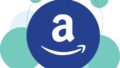SpotifyがWindowsパソコンで
勝手に起動しないようにするには
ログイン必須ということと、
その設定変更方法を解説します。
合わせて、このトラブルの
原因となった騒動が
後から判明しましたので、
それについてもまとめ。
目次
SpotifyがWindowsで勝手に起動する現象
ある朝、いつもと同じように
Windowsパソコンを起動して、
ログインしてみると、
Spotifyが起動しているのでした。
以前はSpotifyを使っていましたので、
何らかの理由で設定が変わって
自動起動になったのだろう
くらいにしか考えていませんでした。
ログインしないと設定変更できない?
希望していないのに
自動起動になって、
鬱陶しくあるので、
ひとまず自動起動しないように
設定変更しようと考えました。
ウィンドウを開いてみると、
緑色のログインのボタンか、
小さく「登録」しかありません。
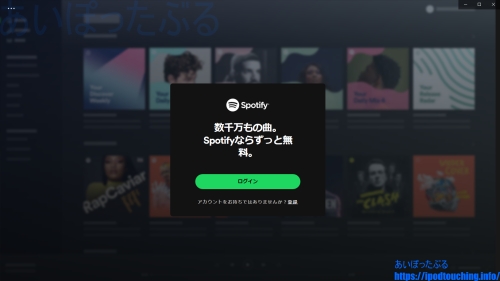
仕方なくボタンを押すと、
当然、ログインを要求する画面に。
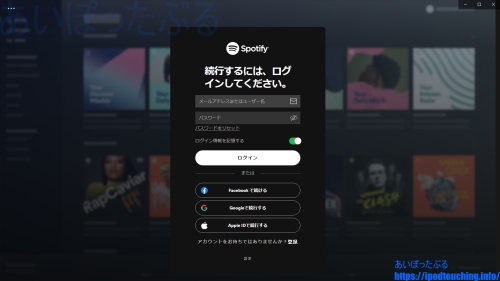
このパソコンでSpotifyを聞いていたかは
定かでないのに、
何らかの理由でログアウトになった
のだろうと思いました。
ログイン画面の最下部に、
小さく「設定」とあるので、
クリックしてみましたが、
その先は「プロキシ設定」だけ。
ネットで調べてみると、
設定方法は全て
ログイン後の画面ばかり。
どうやらSpotifyはログインしないと
各種の設定変更できないようです。
仕方なくログインしてから、
設定変更しました。
具体的な操作方法は次に解説します。
PCで起動しないようにする設定変更方法
Windows10パソコンで、
Spotifyが勝手に起動しないようにする
設定変更操作は以下の通り。
(Spotifyを起動して
ログインする)
右上にある
アカウントのアイコン
(人のマーク)をクリック
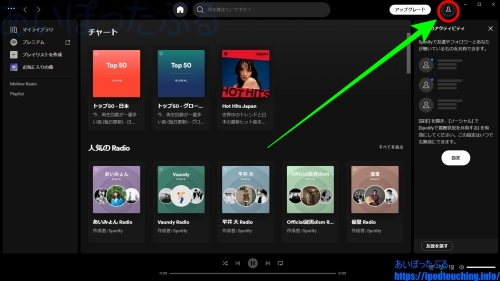
(ポップアップ表示)
[設定]をクリック
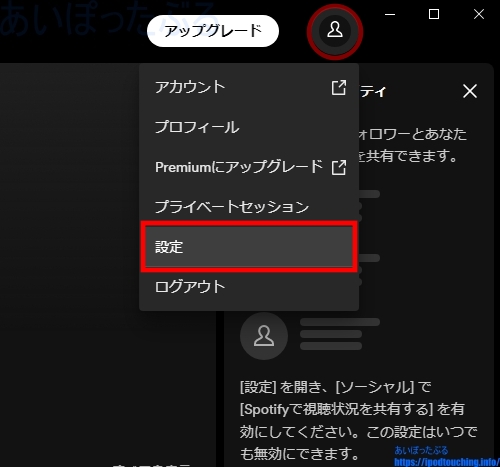
(「設定」の画面になる)

※画面を下方向へスクロールさせると、
「パソコン起動時の設定」の項目がある。
[パソコンを起動するとSpotifyが自動で起動します] で
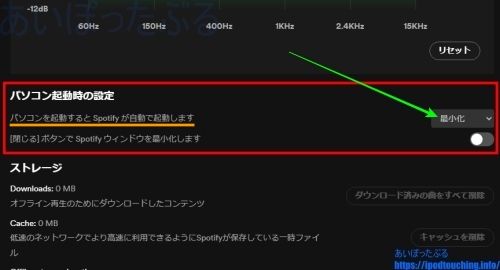
右端にあるプルダウンをクリックし、
「いいえ」を選択
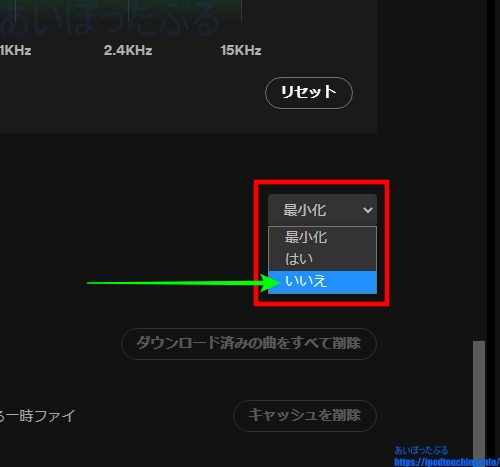
[パソコンを起動するとSpotifyが自動で起動します]
が、デフォルトでは、
「最小化」になっています。
それを「いいえ」に変えてください。
以後は、PC起動時に、
Spotifyが勝手に起動
しなくなります。
Spotifyを消す「アンインストール」
ログインするのに
IDやパスワードを忘れた、
設定変更するのが面倒だ、
という方は、
アプリを消すという手段があります。
そもそもSpotifyを使わない、不要であれば、
アプリを消して削除してしまえばよいのです。
アンインストールするには、
スタートメニューを開き、
「Spotify」を探して、
右クリック後にある
「アンインストール」で
アプリが削除されます。
(スタートメニューのウインドウが開く)
「S」の項目にある
「Spotify」上で
右クリック
(小ポップアップ表示)
[アンインストール] をクリック
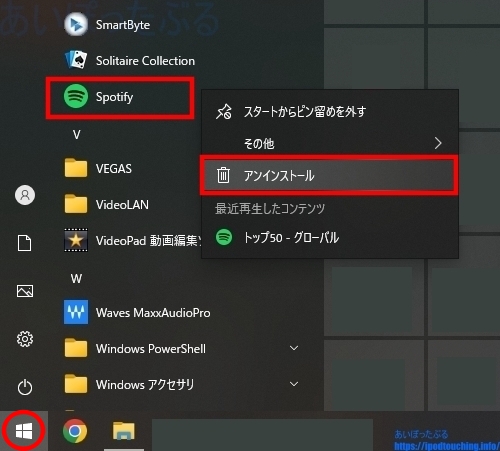
(小ポップアップ)
「このアプリとその関連情報がアンインストールされます」
[アンインストール] をクリック
Spotifyが勝手にインストールされた?事件(2022年9月)
このようなニュース記事を見つけました。
(引用)
Microsoft Storeのレビューに苦情が殺到する騒ぎになっている。これは9月23日前後を境に、Windows 11/10にSpotifyアプリが知らないうちにインストールされ、PCを起動すると自動的に立ち上がるようになったというもの。
「WindowsにSpotifyが自動インストールされたと世界中で騒ぎに」
(INTERNET Watch 2022年10月3日)
まさにこの事件が原因だったと
考えられます。
SpotifyがWindowsパソコンで
勝手に起動しはじめたのが、
2022年9月末だったか、
10月のはじめ頃だったからです。
それまではありませんでした。
どうやら、Microsoft Storeに
お勧めアプリを
勝手に自動インストールする機能
があって、それにより
Spotifyが勝手に自動インストール
された可能性があるのだそうです。
もしそうだとすると、
Microsoftの責任ですが、
Spotify側に文句が殺到している
という。
そして真相は不明なのだとか・・・。
いずれにしましても、
この騒ぎがあったのならば、
Spotifyを使ったことがない人、
使うつもりがない人、
使うのを止めた人達にも
強制的にインストールされて
しまったわけです。
しかもパソコン起動時に自動起動する
というおまけつき。
この場合は、アンインストール
一択かもしれません。
筆者の場合は、
以前使っていて、いつのまにか
使わなくなっていました。
今回の件で面倒な思いはしましたが、
久しぶりにSpotify聞いてみようかな?
などと考えてみたり。
ただ、PCに勝手にインストールして、
アプリが自動起動する、
ログインしないと設定変更できない、
この三段構えは
さすがに問題だと思います。
関連記事
Spotify招待コードメールが来た、初回の登録方法【使い方レビュー】
Spotifyの残り時間は?無料版を1か月ほど使用したレビュー
Spotify Premium 60日間無料に申し込んでみた┃プレミアム体験
Spotify Premiumを解約する方法┃有料プレミアム体験を解除した
SpotifyをFireタブレットで聞ける♪Amazonアプリ版公式
Google Play Music から YouTube Music に簡単移行やってみた。月額780円も継続される
Apple Music 1か月無料案内から再トライアル2018年3月。契約確認と解約方法